前言
一台崭新的服务器,要部署运行JavaWeb 项目,当然少不了搭建环境,本次是序章,也就是开始准备工作,废话不多说,上才艺!
配置网卡
使用桥接,开启网卡并设置:静态ip、网关、子网掩码、DNS
# 编辑网卡配置
vi /etc/sysconfig/network-scripts/ifcfg-eno16777736
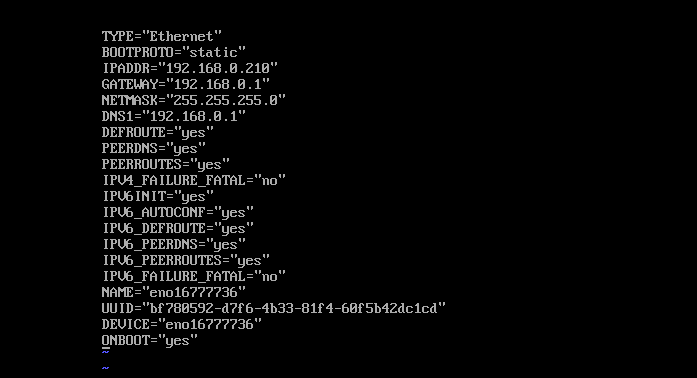
TYPE=Ethernet
BOOTPROTO=static
IPADDR=192.168.0.200
GATEWAY=192.168.0.1
NETMASK=255.255.255.0
DNS1=192.168.0.1
DEFROUTE=yes
PEERDNS=yes
PEERROUTES=yes
IPV4_FAILURE_FATAL=no
IPV6INIT=yes
IPV6_AUTOCONF=yes
IPV6_DEFROUTE=yes
IPV6_PEERDNS=yes
IPV6_PEERROUTES=yes
IPV6_FAILURE_FATAL=no
NAME=eno16777736
UUID=11b992a7-1630-4a26-bd62-8ce65e3e5c78
DEVICE=eno16777736
ONBOOT=yes# 重启网络服务
systemctl restart network
# 查看ip
ip addr
配置防火墙
MySQL默认端口为3306端口,Tomcat 默认端口为8080端口,Redis默认端口为6379端口。
远程访问,需要打开防火墙。CentOS 7 中默认防火墙是firewalld,默认为关闭状态。
# 启动Firewall
systemctl start firewalld
# 设置开机自启动
systemctl enable firewalld
# 开放mysql3306端口
firewall-cmd --permanent --add-port=3306/tcp
# 开放tomcat8080端口
firewall-cmd --permanent --add-port=8080/tcp
# 开放redis6379端口
firewall-cmd --permanent --add-port=6379/tcp
# 重载防火墙配置
firewall-cmd --reload
# 查看所有已开放端口
firewall-cmd --list-ports
# 若无firewall-cmd命令则先安装firewalld
yum install firewalld -y知识小扩展
1、根据端口号得到其占用的进程的详细信息
netstat -tlnp|grep 80
tcp 0 0 192.168.33.10:80 0.0.0.0:* LISTEN 5014/httpd
tcp 0 0 0.0.0.0:48054 0.0.0.0:* LISTEN 5386/java
2、一次性的清除占用80端口的程序
lsof -i :80|grep -v "PID"|awk '{print "kill -9",$2}'|sh
3、手工终止进程的运行
kill 5014
如果终止不了,可以强制终止
kill -9 5014拓展
mysql的安装之前已经发布,可移步至此观看:























 1068
1068











 被折叠的 条评论
为什么被折叠?
被折叠的 条评论
为什么被折叠?










